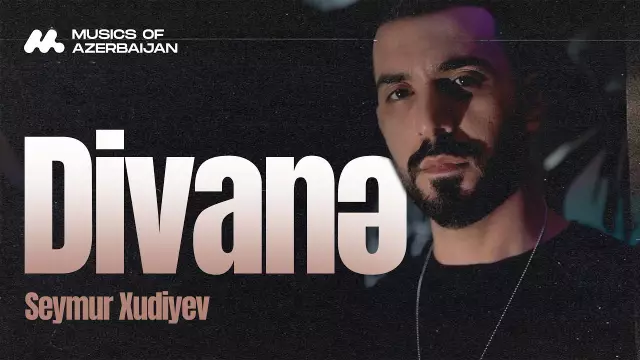Osoby, które kupują produkty Apple po raz pierwszy, mogą mieć różne pytania. Na przykład, jak przesłać muzykę do iPhone'a. Odpowiedź jest prosta i jasna: wymagana jest rejestracja programu iTunes. To dzięki niej użytkownicy mogą wgrywać na telefon niezbędne pliki audio i wideo.
Instrukcje
Krok 1
Najpierw pobierz plik instalacyjny programu z oficjalnej strony internetowej https://www.apple.com/downloads/. Zanim to zrobisz, wybierz system operacyjny, który jest używany na twoim komputerze. Kliknij przycisk „Pobierz”.
Krok 2
Po zakończeniu procesu instalacji iTunes uruchom program. Nie spiesz się i nie przechodź od razu do rejestracji w serwisie. Najpierw wykonaj kilka prostych kroków, aby uniknąć przyszłych problemów z iTunes. Zobaczysz listę krajów. Wybierz z niego ten, w którym się znajdujesz, a następnie przejdź do katalogu wolnych plików. Musisz kliknąć aplikację, która zostanie oznaczona darmową ikoną. Jak tylko rozpocznie się pobieranie pliku, system poprosi o rejestrację. Kliknij link „Utwórz nowe konto”.
Krok 3
Po pojawieniu się na ekranie komunikatu „Witamy w sklepie iTunes Store” kliknij przycisk „Dalej”. Zostaniesz przekierowany na inną stronę, na której opublikowana jest umowa użytkownika. Po potwierdzeniu wymaganych punktów przejdź do wypełnienia specjalnego kwestionariusza. Wpisz w nim swój adres e-mail, datę urodzenia, hasło. Nie zapomnij potwierdzić wprowadzonego hasła, a także ustawić pytanie zabezpieczające i odpowiedzieć na nie.
Krok 4
Pamiętaj, aby określić metodę płatności. Możesz wybrać opcję MasterCard, Visa lub Brak. Ostatnia opcja przeznaczona jest dla osób, które nie posiadają kart lub nie chcą z nich korzystać w tej usłudze. Teraz w odpowiednich polach wpisz swoje imię, nazwisko, adres zamieszkania (miasto, region), odwołanie oraz numer telefonu komórkowego. Kliknij przycisk „Dalej”.
Krok 5
Przejdź do swojej skrzynki pocztowej, którą podałeś podczas rejestracji. Znajdziesz tam list potwierdzający utworzenie konta. Wewnątrz zawiera link, który musisz wykonać, aby zakończyć procedurę. Zostaniesz przeniesiony do witryny iTunes - wpisz tam swoje dane logowania. Natychmiast po aktywacji konta kliknij przycisk „Powrót do iTunes”, aby skorzystać z funkcji programu.